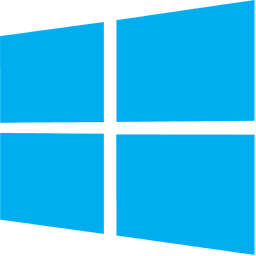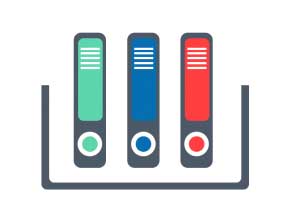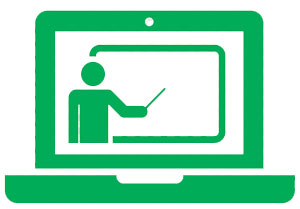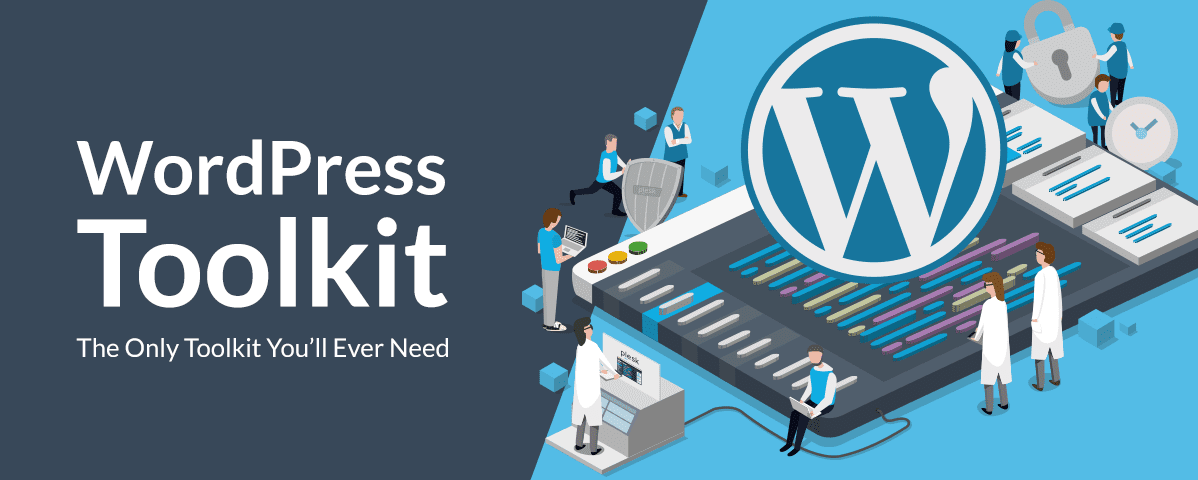نصب وردپرس در سی پنل با WordPress Toolkit

رفع خطای ۵۰۳ Service Unavailable در وردپرس
می 24, 2022
مشاهده میزان منابع مصرفی سایت در سی پنل
ژوئن 25, 2022وردپرس به یکی از بهترین پلتفرم های وب سایت در اینترنت تبدیل شده است. به دلیل عملکرد و سهولت استفاده، افراد بیشتری وب سایت خود را با استفاده از وردپرس ایجاد می کنند. در حالت عادی شما باید از سایت رسمی وردپرس ابتدا اقدام به دانلود وردپرس می نمودید و پس از بارگزاری در هاست لینوکس شروع به نصب آن می نمودید. بنابراین، امروز، ما به شما نحوه نصب وردپرس از جعبه ابزار وردپرس (WordPress Toolkit) را آموزش می دهیم که شما می توانید تنها با چند کلیک ساده وردپرس خود را نصب کنید.
جعبه ابزار وردپرس(WordPress Toolkit) به شما این امکان را می دهد که وب سایت های وردپرس خود را پیکربندی، نصب و مدیریت کنید. هنگامی که از جعبه ابزار وردپرس در سی پنل استفاده می کنیم، به ابزارها و ویژگی های زیادی دسترسی خواهیم داشت.
چگونه وردپرس را توسط WordPress Toolkit نصب کنیم؟
مرحله ۱ – ابتدا وارد پنل هاست سی پنل خود شوید.
مرحله ۲ – از قسمت Domains بر روی گزینه WordPress Toolkit کلیک نمایید.

مرحله ۳ – در صفحه باز شده همانند تصویر زیر از قسمت Installations بر روی Install WordPressکلیک کنید.
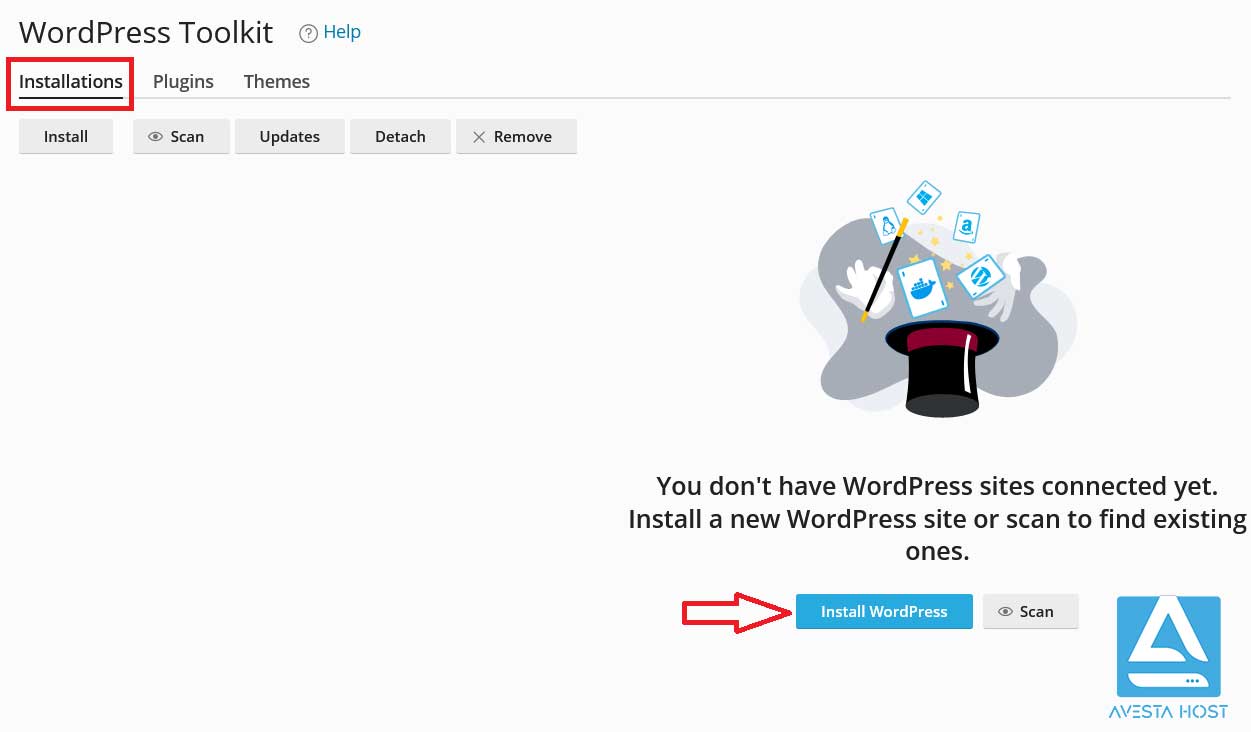
مرحله ۴ – در این مرحله همانند تصویر زیر باید اطلاعات کلی مانند مسیر نصب وردپرس، عنوان وبسایت، زبان وردپرس و نسخه وردپرس را به دلخواه انتخاب و پرنمایید. بهتر است همیشه آخرین نسخه وردپرس را انتخاب کنید، در قسمت بعدی نام کاربری، رمز عبور و ایمیل وبسایت خود را وارد کنید. در تب Database اطلاعات لازم را وارد نمایید ودر انتها آپدیت خودکار وردپرس را تنظیم کنید.
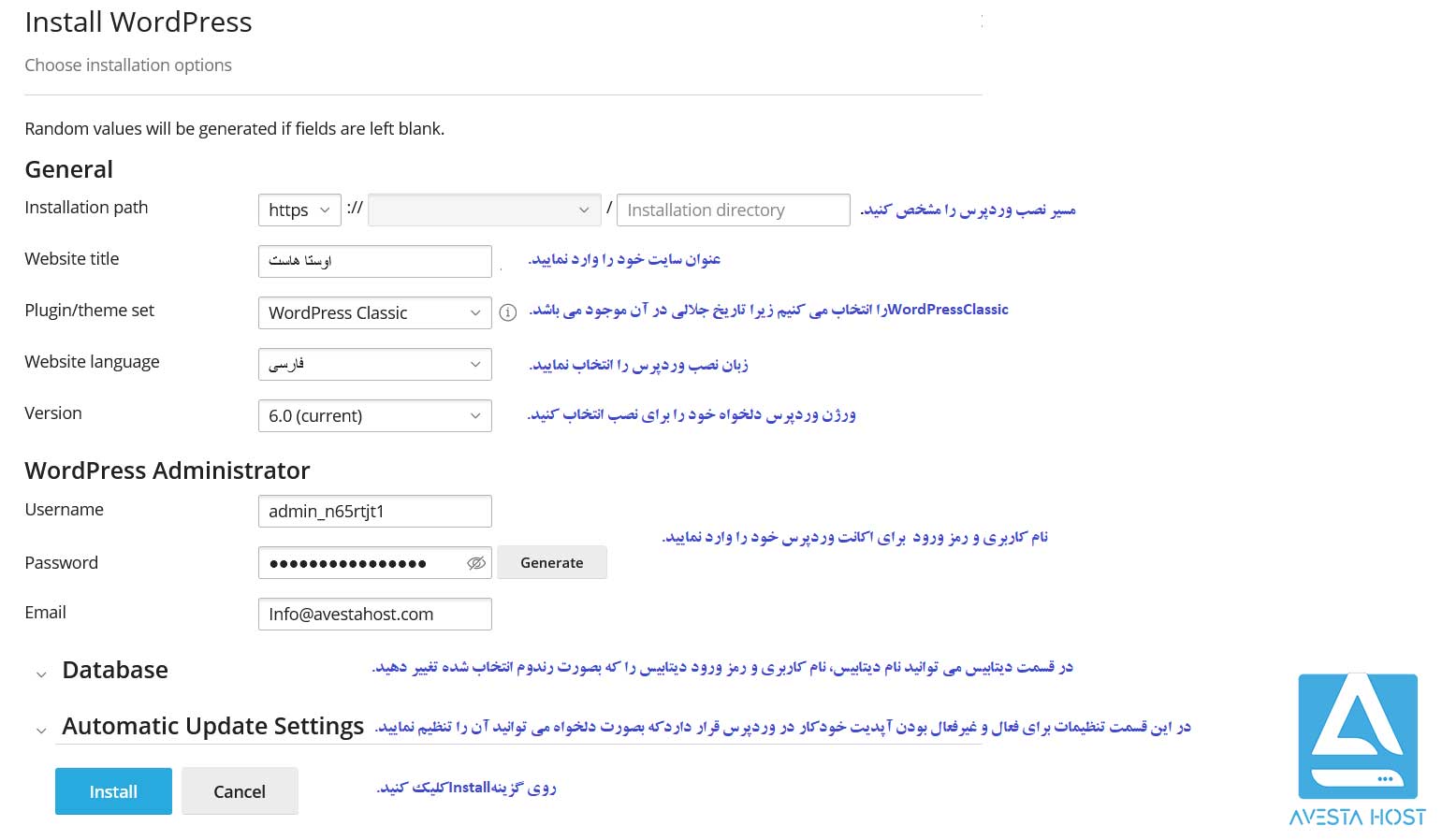
مرحله ۵ – پس از پر کردن همه موارد، روی دکمه Install کلیک کنید. صبر کنید تا مراحل نصب کامل شود.
تبریک می گوییم وردپرس شما با موفقیت نصب شده است !
دسته بندی ها
- امنیت سایت (۱)
- دستهبندی نشده (۱)
- سئو ، بهینه سازی موتورهای جستجو (۱۶)
- سیستم های مدیریت محتوا (۱۱)
- وردپرس (۱۱)
- هاست لینوکس (۱۳)
- گواهی امنیت SSL (4)